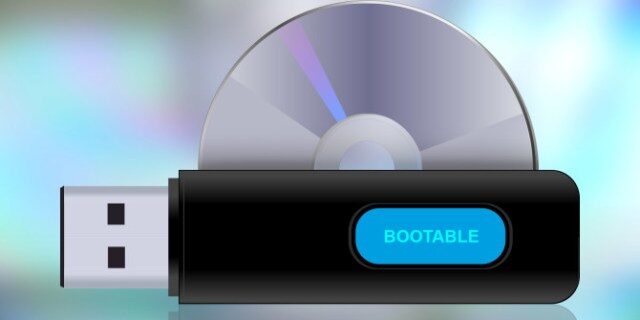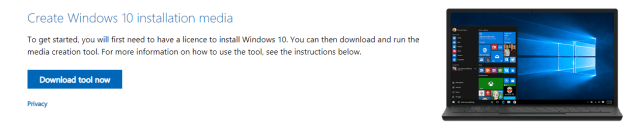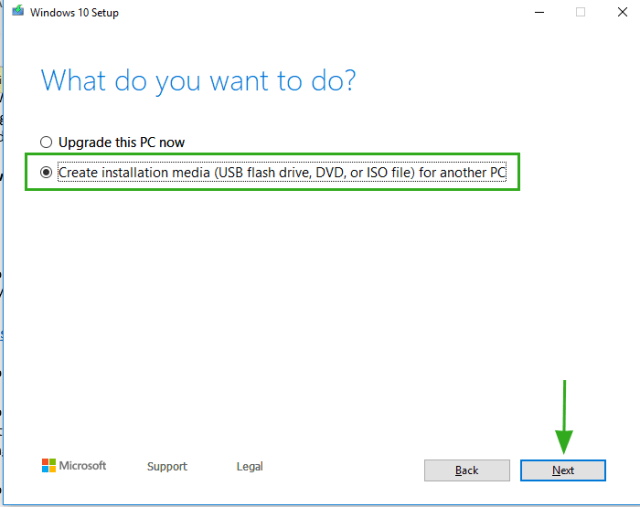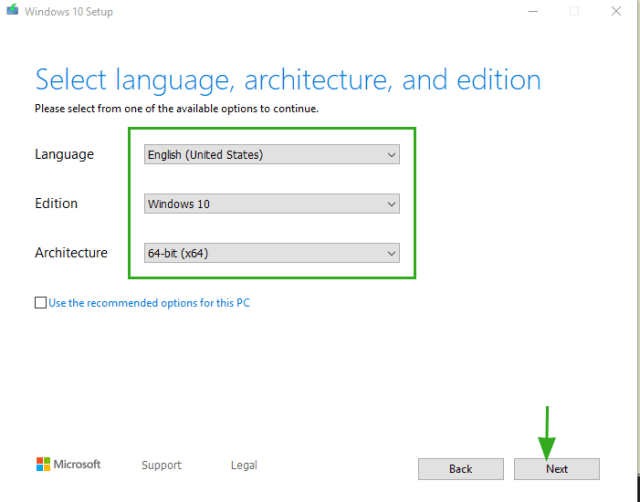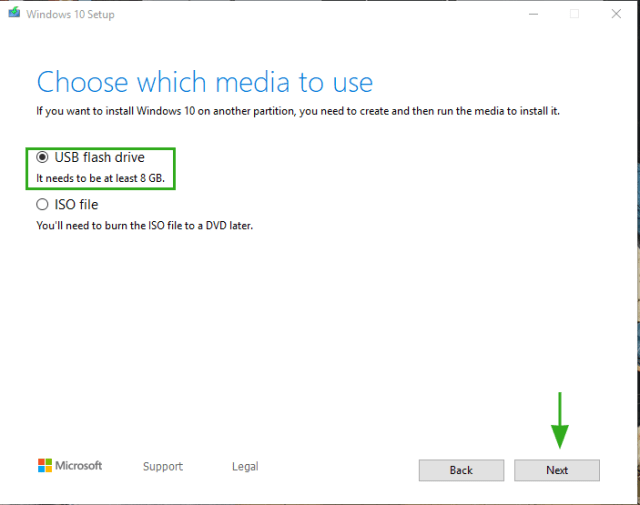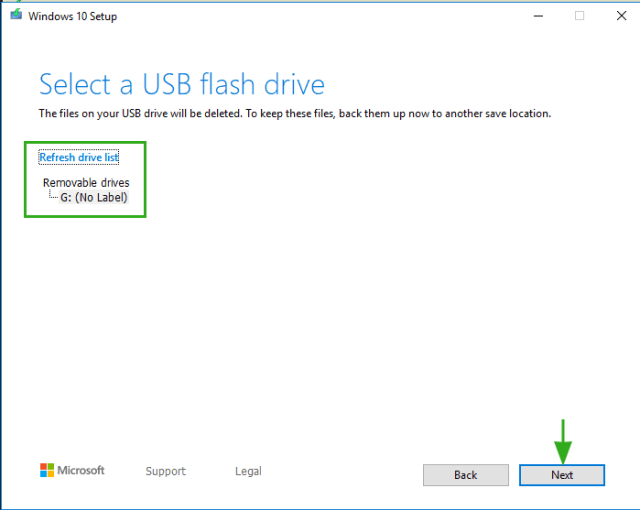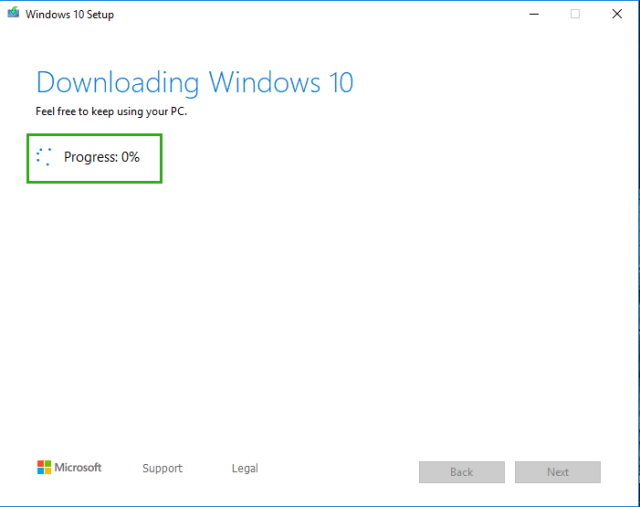Meistens, aus verschiedenen ungewissen Gründen, kann windows nicht starten. Beim Starten von Windows 10/8/7, endet mit einem BSOD-Fehler oder einem schwarzen Bildschirm. In diesem Beitrag, Ich werde erklären, wie können Sie Erstellen Sie ein bootfähiges USB-Laufwerk oder einen Stifttreiber mit dem Medienerstellungstool und reparieren Sie das Windows-Betriebssystem, ohne um Hilfe von Fachleuten zu bitten.
Was ist das Medienerstellungstool??
Media Creation Tool ist ein kleines von Microsoft entwickeltes Tool, mit dem Sie die neueste Version des Windows-Betriebssystems herunterladen und ein bootfähiges USB-Laufwerk erstellen können, sowie das Brennen eines ISO-Images auf eine DVD. Bei Verwendung dieses Tools, Sie können ganz einfach neue Windows auf jedem Computer installieren oder ein vorhandenes beschädigtes Windows-Betriebssystem reparieren.
So verwenden Sie das Medienerstellungstool zum Erstellen eines bootfähigen USB-Laufwerks?
Dies ist ein sehr einfacher Vorgang und mit nur wenigen Klicks können Sie ein ISO-Image auf DVD brennen oder ein bootfähiges USB-Laufwerk erstellen create.
Paso 1: Gehen Sie auf die folgende Website und laden Sie das Medienerstellungstool kostenlos herunter. Die ungefähre Dateigröße beträgt 18 MB.
https://www.microsoft.com/en-in/software-download/windows10
Paso 2: Starten Sie die Anwendung. Akzeptieren Sie die Lizenz und klicken Sie auf Weiter, um die Anwendung zu starten.
Paso 3: Im nächsten Fenster, wählen “Installationsmedien erstellen (USB-Stick, DVD- oder ISO-Datei) für einen anderen PC” und klicke Nächster.
Paso 4: Bitte auswählen Sprache, Edition und Architektur und klicke Nächster.
Paso 5: Mindestens einfügen USB Laufwerk 8 GB zu deinem PC. Wählen Sie die erste Option aus, die USB-Flash-Laufwerk sagt.
Paso 6: Im nächsten Fenster, Wählen Sie Ihr USB-Laufwerk aus.
Paso 7: Sie werden sehen, dass die neueste Version von Windows 10 Starten Sie den Download Ihres USB-Laufwerks.
Paso 8: Lassen Sie das Verfahren beenden. Sie werden gefragt, wenn Sie fertig sind und Ihr bootfähiges USB-Laufwerk bereit ist, Windows zu installieren oder zu reparieren 10.
Paso 9: Nach dem Neustart Ihres PCs, Sie müssen das erweiterte Systemreparaturtool herunterladen und installieren, um weitere Probleme zu vermeiden. Dieses Tool ist eines der besten PC-Optimierungstools, das den PC regelmäßig scannt und Probleme behebt.
Fortsetzen
In diesem Beitrag, Ich habe erklärt, wie Sie Windows erstellen können 10 Booten Sie mit dem Media Creation Tool. Das Media Creation Tool ist ein kleines Dienstprogramm, das von Microsoft entwickelt wurde, um ein bootfähiges USB-Laufwerk zu erstellen oder Windows auf DVD zu brennen.